כיצד לערוך נתוני EXIF של תמונה באייפון
Miscellanea / / April 22, 2022
EXIF, ראשי תיבות של Exchangeable Image File Format, הוא פורמט סטנדרטי המאחסן מטא נתונים של תמונה. זה כולל פרטים כמו מהירות תריס, ISO, שם המצלמה, חשיפה, מיקום וכו'. אז אם יש לך הרשאת מיקום מופעלת עבור המצלמה, נתוני ה-EXIF של תמונה כוללים גם את התאריך והמיקום שבו צילמת את התמונה.
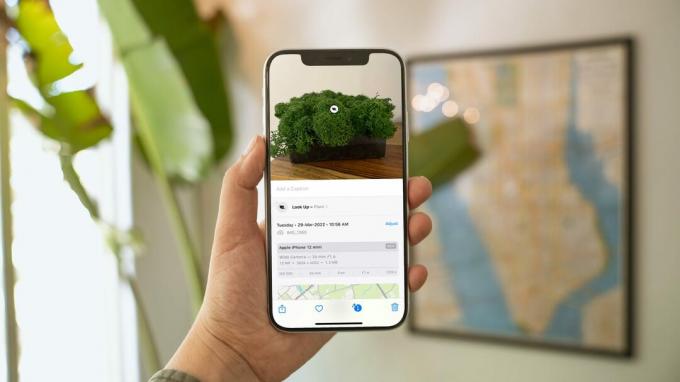
רוב עורך תמונות אפליקציות יכולות לקרוא את הפרטים האלה בכל פעם שאתה פותח תמונה לעריכה. עם זאת, היזהר לא לפתוח או לשתף תמונות עם נתוני EXIF מכיוון שהם מכילים גם פרטי מיקום.
לעריכה וארגון תמונות, או הגנה על הפרטיות שלך, תוכל לערוך בקלות את נתוני ה-EXIF של תמונה ולהסיר את פרטי המיקום. הנה איך לערוך מטא נתונים של תמונה באייפון.
הצג נתוני EXIF של תמונה באייפון
זה טבעי לתהות איך אתה יכול בקלות הצג את נתוני ה-EXIF באייפון שלך עצמו. זה יעזור לך לדעת את סוג המטא נתונים של EXIF שתמונה ספציפית מאוחסנת במכשיר שלך.
שלב 1: הפעל את אפליקציית התמונות באייפון שלך.

שלב 2: הקש על תמונה כדי לפתוח אותה.

שלב 3: החלק למעלה על התמונה או הקש על הסמל (i). האייפון שלך יראה לך את נתוני ה-EXIF שיש לתמונה בקובץ. ניתן לראות את מפרט המצלמה, את תאריך הצילום ואפילו את המיקום בו צולמה התמונה.

ערוך את נתוני התאריך והשעה EXIF באייפון
אפליקציית התמונות מאפשרת לך להתאים בקלות את המטא נתונים של התמונות. זה שימושי מאוד כאשר אתה רוצה לארגן תמונות בצורה ספציפית. לפעמים ייבוא של תמונות שצולמו ממצלמות דיגיטליות אחרות עשוי שלא להיות התאריך הנכון. תיקון הנתונים הללו יבטיח שהאייפון יציג את התמונות בסדר הנכון.
שלב 1: הפעל את אפליקציית התמונות באייפון שלך.

שלב 2: הקש על התמונה שעבורה ברצונך לערוך את נתוני התאריך והשעה EXIF.

שלב 3: החלק למעלה על התמונה או הקש על הסמל (i) כדי לחשוף את נתוני ה-EXIF והקש על כפתור התאם לצד התאריך.
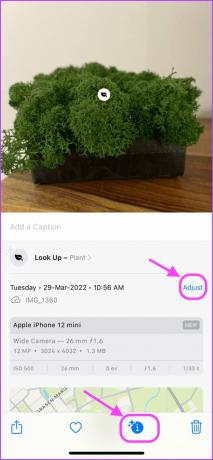
שלב 4: הקש על החץ הנפתח בפינה השמאלית העליונה של שדה היומן כדי לפתוח את תצוגת החודש.

שלב 5: השתמש בגלגלי הגלילה כדי לשנות את החודש והשנה ולאחר מכן הקש על החץ הנפתח כדי לסגור את תצוגת החודש.

שלב 6: הקש כדי לבחור את התאריך שברצונך להגדיר.
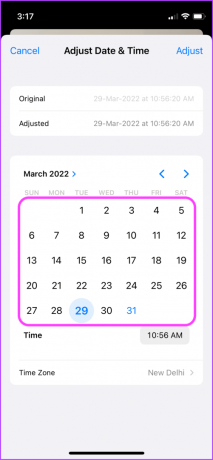
שלב 7: הקש על השעה בפינה השמאלית התחתונה וגלול כדי לבחור את השעה שברצונך להגדיר.
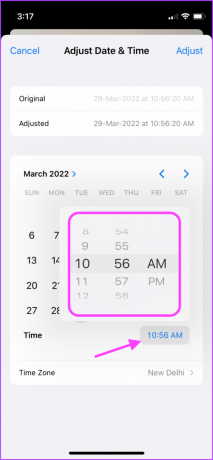
שלב 8: אתה יכול אפילו לשנות את אזור הזמן של התמונה על ידי הקשה על כפתור אזור הזמן בתחתית.
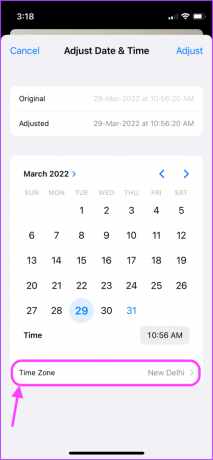
שלב 9: הקש על כפתור הצלב בפינה השמאלית העליונה כדי להסיר את אזור הזמן הנוכחי.
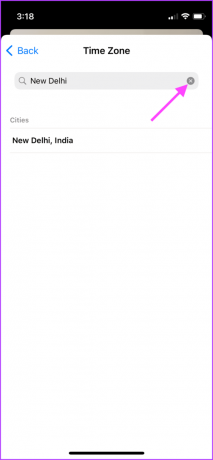
שלב 10: חפש את אזור הזמן שלך והקש על התוצאה הרלוונטית כדי להוסיף אותה.
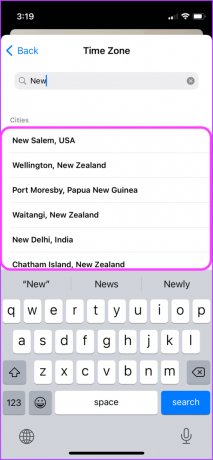
שלב 11: לאחר שהכל מסודר, הקש על כפתור התאם בפינה השמאלית העליונה כדי לשמור שינויים.

ערוך ומחק נתוני EXIF של מיקום
אם התמונות שלך מאוחסנות עם נתוני מיקום ואתה לא רוצה שהתמונות יכללו אותם, תוכל לשנות אותם בקלות באייפון שלך. האייפון משתמש בנתוני מיקום לארגן תמונות וליצור זיכרונות כדי להציג תמונות מאותו מיקום.
עם זאת, ייתכן שתרצה גם להסיר את נתוני המיקום מטעמי פרטיות, כדי שלא תשתף בסופו של דבר את הפרטים האלה גם אם תשתף את התמונות עם החברים שלך או באינטרנט. כך תוכל לערוך ולמחוק את נתוני ה-EXIF של המיקום באייפון שלך.
שלב 1: הפעל את אפליקציית התמונות באייפון שלך.

שלב 2: הקש על התמונה שעבורה ברצונך לערוך את המטא נתונים של המיקום.

שלב 3: החלק למעלה על התמונה או הקש על הסמל (i) כדי לחשוף את נתוני ה-EXIF.

שלב 4: גלול מטה והקש על כפתור התאם מתחת למפת המיקום.
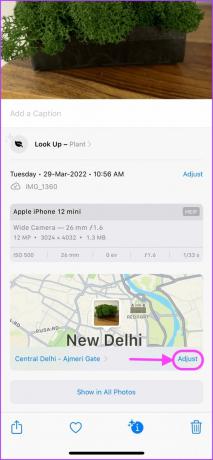
שלב 5: הקש על לחצן הצלב בשדה החיפוש כדי להסיר את הכתובת הנוכחית.
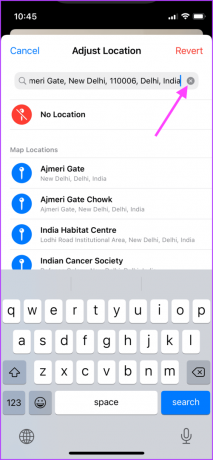
שלב 6: חפש את הכתובת הנכונה והקש כדי לבחור בה.
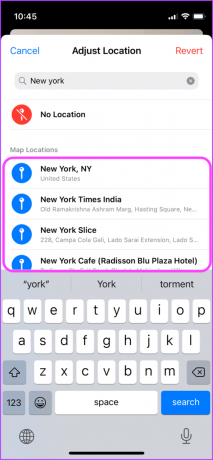
שלב 7: אם ברצונך להסיר את המטא נתונים של המיקום, הקש על הלחצן ללא מיקום.
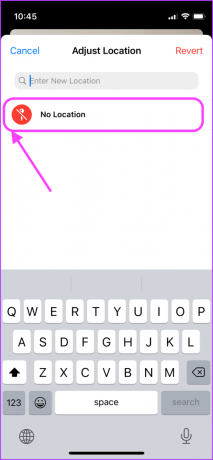
מחק מטא נתונים של תמונה לפני השיתוף
אפליקציית התמונות באייפון מאפשרת לך גם למחוק את המטא נתונים של המיקום והנתונים לפני שיתוף תמונה או מספר תמונות. הנה איך לעשות את זה.
שלב 1: הפעל את אפליקציית התמונות באייפון שלך.

שלב 2: הקש על התמונה שברצונך לשתף כדי לפתוח אותה.

שלב 3: הקש על כפתור השיתוף בפינה השמאלית התחתונה כדי לשתף את התמונה.

שלב 4: כעת, הקש על כפתור האפשרויות הזעיר בפינה השמאלית העליונה לצד התמונה הממוזערת.
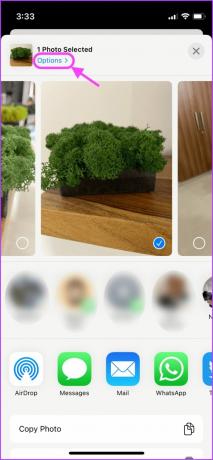
שלב 5: בדף זה, השבת את המתג שליד האפשרות 'נתוני כל התמונות'.
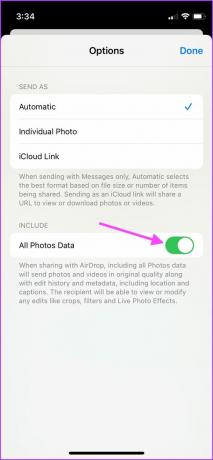
שלב 6: הקש על סיום כדי לשמור את ההגדרה. לאחר מכן, האייפון שלך ימחק את נתוני ה-EXIF לפני שיתוף תמונות כלשהן.
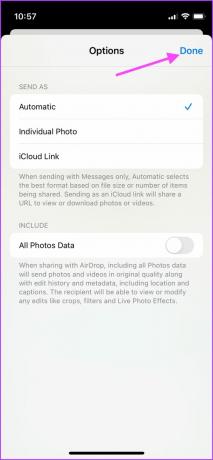
הצג וערוך נתוני EXIF של תמונה באייפון
אפליקציית התמונות של האייפון נותנת לך אפשרות להציג ולערוך נתוני EXIF של תמונה. למרות שזה די והותר עבור רוב המשתמשים, אם אולי תרצה להתרחק מיישומי עורך EXIF של צד שלישי, אלא אם כן אתה צריך את זה. הגן על פרטיות התמונות שלך והמיקום על ידי הסרת הנתונים.
עודכן לאחרונה ב-01 באפריל, 2022
המאמר לעיל עשוי להכיל קישורי שותפים שעוזרים לתמוך ב-Guiding Tech. עם זאת, זה לא משפיע על שלמות העריכה שלנו. התוכן נשאר חסר פניות ואותנטי.



